SIM-карта не обнаруживается в Pixel 4A 5G после обновления Android 13: как исправить
В этом руководстве мы покажем вам различные способы исправления ошибки SIM-карта не обнаружена в Pixel 4A 5G после обновления Android 13. Двенадцатая итерация сборки ОС была буквально кашей для устройств Pixel. С Android 13 все значительно улучшилось, и многие ошибки, похоже, были устранены. Однако в то же время успели появиться и некоторые новые.
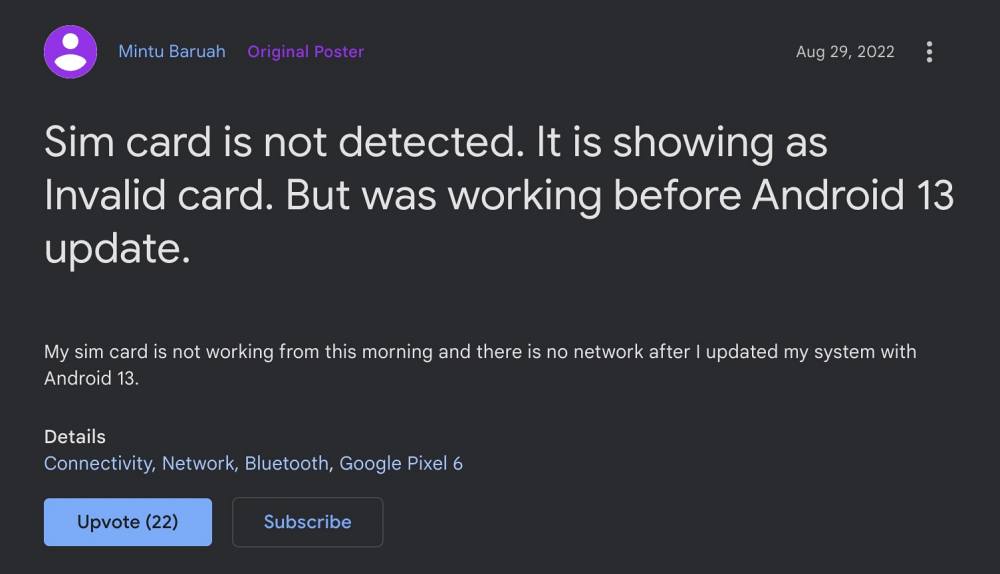
На данный момент многие пользователи Pixel 4A 5G имеют выразили свою озабоченность что их SIM-карта больше не обнаруживается после обновления Android 13. В результате они не могут совершать или совершать звонки или отправлять сообщения. Что касается виновника, то это не оператор связи, потому что эта проблема не ограничивается каким-либо оператором связи, она затронула пользователей в Индии, США и Великобритании.

Программы для Windows, мобильные приложения, игры - ВСЁ БЕСПЛАТНО, в нашем закрытом телеграмм канале - Подписывайтесь:)
Еще одним подтверждением этого утверждения является тот факт, что SIM-карта работала хорошо и хорошо до обновления Android 12, а проблема появилась только после установки последней сборки ОС. С учетом сказанного существует немало отличных обходных путей, которые помогут вам исправить эту ошибку. Итак, без лишних слов, давайте проверим их.
SIM-карта не обнаружена в Pixel 4A 5G после обновления Android 13

Рекомендуется попробовать каждый из перечисленных ниже обходных путей, а затем посмотреть, какой из них принесет вам успех. Итак, имея это в виду, давайте начнем.
ИСПРАВЛЕНИЕ 1. Переключение слотов для SIM-карт
Первым делом вы должны извлечь SIM-карту из текущего слота и вставить ее в другой слот. Сделайте это, а затем проверьте, работает ли это или нет.
ИСПРАВЛЕНИЕ 2. Загрузитесь в безопасном режиме
В некоторых случаях стороннее приложение или служба могут конфликтовать с обычными функциями устройства. Лучший способ проверить и, следовательно, исправить эту проблему — загрузить устройство в безопасном режиме. В этом режиме все сторонние приложения и службы будут отключены, и если основная проблема будет решена, виновником действительно было стороннее приложение. Поэтому вам следует загрузиться в обычном режиме и удалить недавно установленные приложения. Вот как это можно сделать.
- Нажмите и удерживайте кнопку питания, чтобы открыть меню питания. Затем нажмите и удерживайте кнопку «Выключить».
- Теперь нажмите «ОК» во всплывающем окне «Перезагрузка в безопасном режиме». Проверьте, определяется ли SIM-карта.

- Если он обнаружен, то перезагрузите устройство обратно в обычный режим.
- Теперь удалите недавно установленные приложения по одному, после чего проблема впервые обнаружилась.
- Проверьте, исправляет ли он ошибку «SIM-карта не обнаружена» в Pixel 4A 5G после обновления Android 13.
ИСПРАВЛЕНИЕ 3. Отключить 5G
Еще одна причина, по которой вы можете столкнуться с этой проблемой, — нестабильность в сети 5G. Поэтому вам следует подумать о переходе на сеть 4G, следуя приведенным ниже инструкциям:
- Перейдите в меню «Настройки» на вашем устройстве.
- Затем перейдите в раздел «Сеть и Интернет» и нажмите на SIM-карты.

- Теперь перейдите к предпочтительному типу сети и выберите 4G/LTE из списка.
- Проверьте, устраняет ли это проблему с не обнаруженной SIM-картой в Pixel 4A 5G под управлением Android 13.
ИСПРАВЛЕНИЕ 4: отключить 2G
Хотя вы можете не знать об этом факте, но 2G все еще включен на вашем устройстве. Однако могут быть случаи, когда он может конфликтовать с новой сетью 4G/5G. Поэтому вам следует рассмотреть возможность его отключения, а затем проверить результаты. Вот как это можно сделать:
- Перейдите в «Настройки»> «Сеть и Интернет».
- Затем перейдите в SIM-карты и выберите свою SIM-карту из списка.
- Теперь отключите переключатель рядом с Разрешить 2G.

- Проверьте, исправляет ли он SIM-карту, не обнаруженную в Pixel 4A 5G под управлением Android 13.
ИСПРАВЛЕНИЕ 5. Отключение двойного режима ожидания для двух SIM-карт
DSDS позволяет обеим SIM-картам оставаться активными одновременно, тем самым избавляя вас от необходимости вручную отключать одну SIM-карту, чтобы использовать другую. Однако в некоторых случаях сетевой сигнал одной SIM-карты может конфликтовать с сигналом другой, особенно если обе SIM-карты принадлежат разным операторам связи. Поэтому вам следует рассмотреть возможность отключения этой функции, следуя приведенным ниже инструкциям:
- Поднимите номеронабиратель и введите следующую команду *#*#4636#*#*
- Затем выберите Информация о телефоне из списка.
- После этого отключите переключатель рядом с DSDS.

- Проверьте, устраняет ли это проблему с не обнаруженной SIM-картой в Pixel 4A 5G под управлением Android 13.
ИСПРАВЛЕНИЕ 6. Сброс точки доступа
Имя точки доступа созерцает некоторые из наиболее важных, связанных с вашей текущей сетью. В случае, если его данные будут повреждены, вы всегда можете столкнуться с проблемами, связанными с SIM-картой и сетью. В таких случаях вам следует сбросить настройку APN и позволить оператору воссоздать новую настройку с нуля. Вот как это можно сделать-
- Для начала перейдите в «Настройки»> «Сеть и Интернет»> «SIM-карты».
- Затем выберите свою SIM-карту из списка и перейдите в «Имена точек доступа».
- Теперь выберите текущую точку доступа, коснитесь значка переполнения, расположенного в правом верхнем углу, и выберите «Удалить точку доступа».

- Затем перезагрузите устройство, и профиль APN будет повторно заполнен оператором связи.
- Проверьте, устраняет ли это проблему с не обнаруженной SIM-картой в Pixel 4A 5G под управлением Android 13.
ИСПРАВЛЕНИЕ 7: сброс сети
Если ни один из вышеупомянутых методов не сработал в вашу пользу, то вашим последним действием должен быть сброс настроек сети на вашем устройстве до заводского состояния по умолчанию. Имейте в виду, что это приведет к удалению всех сохраненных паролей WiFi и сопряженных устройств. Поэтому заранее синхронизируйте пароли с учетной записью Google.
- Перейдите в «Настройки»> «Система»> «Параметры сброса».
- Затем перейдите в раздел «Сбросить WiFi, мобильный телефон и Bluetooth».

- Наконец, нажмите «Сбросить настройки» и дождитесь завершения процесса.
- Проверьте, устраняет ли это проблему с не обнаруженной SIM-картой в Pixel 4A 5G под управлением Android 13.
ИСПРАВЛЕНИЕ 8: переход на Android 12
Даже если сбросить сеть не получилось, то у вас нет другого выбора, кроме как перейти на сборку Android 12. Однако для этого процесса потребуется разблокированный загрузчик, который перезагрузит ваше устройство и может также аннулировать его гарантию. Поэтому, если вы готовы продолжить, ознакомьтесь с нашим руководством «Как понизить версию устройств Pixel с помощью команд Fastboot ИЛИ Как понизить версию устройств Pixel с помощью Android Flash Tool».
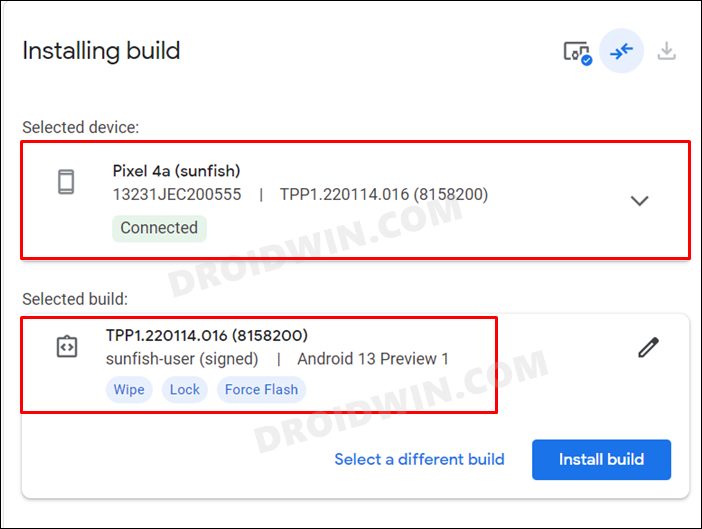
Вот и все. Это были восемь различных способов исправить ошибку «SIM-карта не обнаружена» в Pixel 4A 5G после обновления Android 13. Что касается официальной позиции по этому вопросу, разработчики еще не признали эту проблему, не говоря уже о том, чтобы сообщить какое-либо ожидаемое время выпуска исправления. Как и когда любое из этих двух событий произойдет, мы соответствующим образом обновим это руководство. Между тем, вышеупомянутые обходные пути — ваш лучший выбор.







![Установите TWRP Recovery без использования режима быстрой загрузки [MediaTek] -DroidWin](https://vgev.ru/wp-content/uploads/2022/09/install-twrp-recovery-without-using-fastboot-mode.jpg)
![Программное обеспечение Paragon NTFS не работает на Ventura 13.3.1 [Fix]](https://vgev.ru/wp-content/uploads/2023/04/paragon-ntfs-software-not-working-on-ventura-13.3.1.jpg)

![Сбой Elden Ring, заикание, падение FPS, ошибка производительности [Fixed]](https://vgev.ru/wp-content/uploads/2022/03/elden-ring-crashing-stuttering-fps-drops-performance-bug.jpg)